 Окно временной шкалы
Окно временной шкалы
 Окно временной шкалы
Окно временной шкалы
Работа с анимацией осуществляется с помощью панелей Анимации, Источники света, Гелиодоны или Объекты, а также окон Двумерный ракурс, Предварительный просмотр и Временная шкала.
Временная шкала позволяет пользователю записывать, редактировать и воспроизводить сцену. Сцена состоит из последовательностей, управление которыми осуществляется посредством Инспектора анимаций.

При активации инспектора анимаций отображается окно временной шкалы.
Если окно временной шкалы закрылось, щелкните на пиктограмме инспектора анимаций или выполните команду Окна > Временная шкала.
В программе Artlantis можно выполнить анимацию практически всех команд, связанных с инспекторами:
Для анимации параметров камер, источников света, гелиодонов, объектов и анимированных текстур начните следующим образом:
![]() Комментарии: Окно временной шкалы будет оставаться открытым для того, чтобы пользователь мог редактировать время анимации.
Комментарии: Окно временной шкалы будет оставаться открытым для того, чтобы пользователь мог редактировать время анимации.
![]() NB. Соответствующий инспектор должен оставаться открытым в окне двумерного ракурса и временной шкалы для того, чтобы иметь возможность создавать и редактировать анимированные траектории источников света, объектов или камер.
NB. Соответствующий инспектор должен оставаться открытым в окне двумерного ракурса и временной шкалы для того, чтобы иметь возможность создавать и редактировать анимированные траектории источников света, объектов или камер.
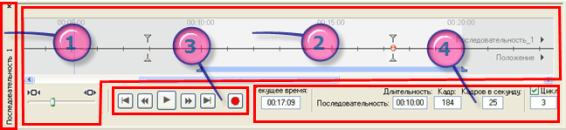
Строка заголовка

Имя текущей последовательности, в соответствии со списком анимаций. Обновление временной шкалы происходит относительно текущей последовательности (синей полосы). Другие последовательности сцены (серые полосы).
Шкала времени
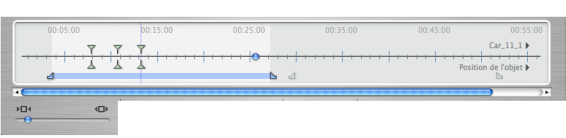
Панель ползунка - это та же самая шкала, которая показывает общее время в сцене. Истечение времени происходит слева направо.
Курсор указывает время текущей сцены в момент времени Т.
NB. Текущее положение курсора также указывается на двумерной проекции, если элемент анимирован на траектории.
Для перемещения курсора щелкните и перетащите его. Курсор синего цвета. При прохождении ключевого кадра, он блокирует маркер и становится красным.
Курсор удаляется от него при:
• редактировании времени
• воспроизведении текущей последовательности.
• Колесо мыши можно использовать для масштабирования сцены при прокрутке по временной шкале.Курсор масштабирования шкалы времени:
Позволяет пользователю показать сцену целиком или сфокусироваться лишь на какой-то ее части.
Текущая последовательность: Границы последовательности определяются ее начальным
и конечным
маркерами.
- Начало, конец или длительность последовательности можно изменять путем отдельного перетаскивания маркеров.
- Для перемещения всей последовательности без изменения ее длительности перетащите ее по синей линии.
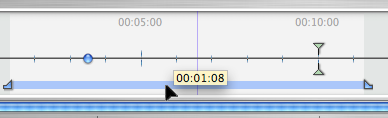
В контекстном окне указателя на желтом фоне указывается текущее положение курсора на временной шкале в формате мин: сек:. на временной шкале.
NB. Ключевые кадры и направляющие не перемещаются. Следовательно, происходит обновление значений в числовых полях "Время" и "Длительность".
Вверху временной шкалы указываются события, связанные с анимированным элементом.
Внизу временной шкалы указываются события, связанные с одним из значений искомого анимированного элемента.
Выбор ключей анимированного элемента.
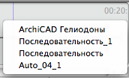
- При щелчке правой кнопкой мыши выше панели ползунка: отображение ключей анимированного элемента и выделение одного из элементов.
Следствия:
- Все анимированные ключи, относящиеся к искомому элементу, отображаются на панели ползунка.
- Инспектор, относящийся к данному элементу, становится текущим, что позволяет пользователю быстро редактировать его параметры.
NB. Кроме того, щелкнув на треугольнике, расположенном в правой верхней части окна (над панелью ползунка), пользователь получает доступ к анимированному элементу.
Выделение ключей текущего анимированного элемента.
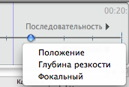
- При щелчке правой кнопкой мыши ниже панели ползунка: отображаются анимированные параметры текущего элемента. Под панелью ползунка появляются вспомогательные ключи, соответствующие данному параметру.
Результат:
Все вспомогательные ключи, относящиеся к параметру искомого элемента, отображаются на панели ползунка.
NB. Кроме того, щелкнув на треугольнике, расположенном в правой нижней части окна (под панелью ползунка), пользователь получает доступ к анимированному параметру.
NB. Для выбора параметра анимированного элемента сначала необходимо выбрать элемент, а затем — параметр.
Регистратор
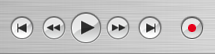
- Позволяет пользователю перемещаться во времени в пределах сцены и воспроизводить или останавливать воспроизведение последовательности. В результате курсор перемещается.
- Описание кнопок слева направо:
- Перейти к началу последовательности
- Перейти к предыдущему изображению
- Воспроизвести или остановить последовательность
- Перейти к следующему изображению
- Перейти к концу последовательности
- Запись анимаций: начало
или остановка
записи.
NB. Воспроизведение последовательности можно начать или остановить путем нажатия на клавишу пробела.
Регулировка длительности последовательности

Текущее время сцены:
указывает текущее положение курсора на временной шкале. Выражается в формате: минуты: секунды: номер изображения. При вводе значения положение курсора обновляется. При перетаскивании курсора время сцены снова обновляется.
Длительность текущей последовательности:
указывается длительность последовательности между начальным и конечным маркерами. Выражается в формате: минуты: секунды: номер изображения. При вводе значения положение конечного маркера обновляется. При перетаскивании маркера обновляется длительность последовательности.
Пример: Длительность последовательности.
Изображение текущей последовательности:
отображение номера текущего изображения. При вводе значения положение курсора на временной шкале обновляется.
FPS: (кол-во кадров в секунду), скорость воспроизведения изображений в секунду
. При вводе значения обновляется количество кадров.
Цикл: Указывает, что последовательность будет повторяться
. Введите значение для указания количества циклов. Цикл применяется только к текущему параметру, или текущему анимированному элементу.
Пример: Цикл анимации объекта.
Ключевые кадры:
отображаются в виде цветных направляющих, распределенных по временной шкале.
Маркер соответствует определенному событию анимации, происходящему в момент времени Т. Камера, источник света, гелиодон или элемент объекта, для которого был изменен один из параметров положения, поворота, масштаба, и т.д.
Обработка анимации выполняется между двумя ключами.
Направляющие:
служат визуальными маркерами для синхронизации анимированных параметров.
- Анимации : Создание последовательности или редактирование анимированных элементов текущей последовательности при отображении соответствующего инспектора.
- Быстрый доступ:: правый щелчок на шкале времени.
- Индикатор изменений: Указывает тип анимации, подключенной к текущему элементу (положение, поворот, мощность источника света. атмосфера и т. д.). Обновляется в зависимости от того, какой элемент выбран во всплывающем меню "Анимации".
Быстрый доступ:: щелчок правой кнопкой мыши ниже шкалы времени.
|
Руководство пользователя Artlantis: Окно временной шкалы |
|
© Abvent, 2012 г. www.artlantis.com |